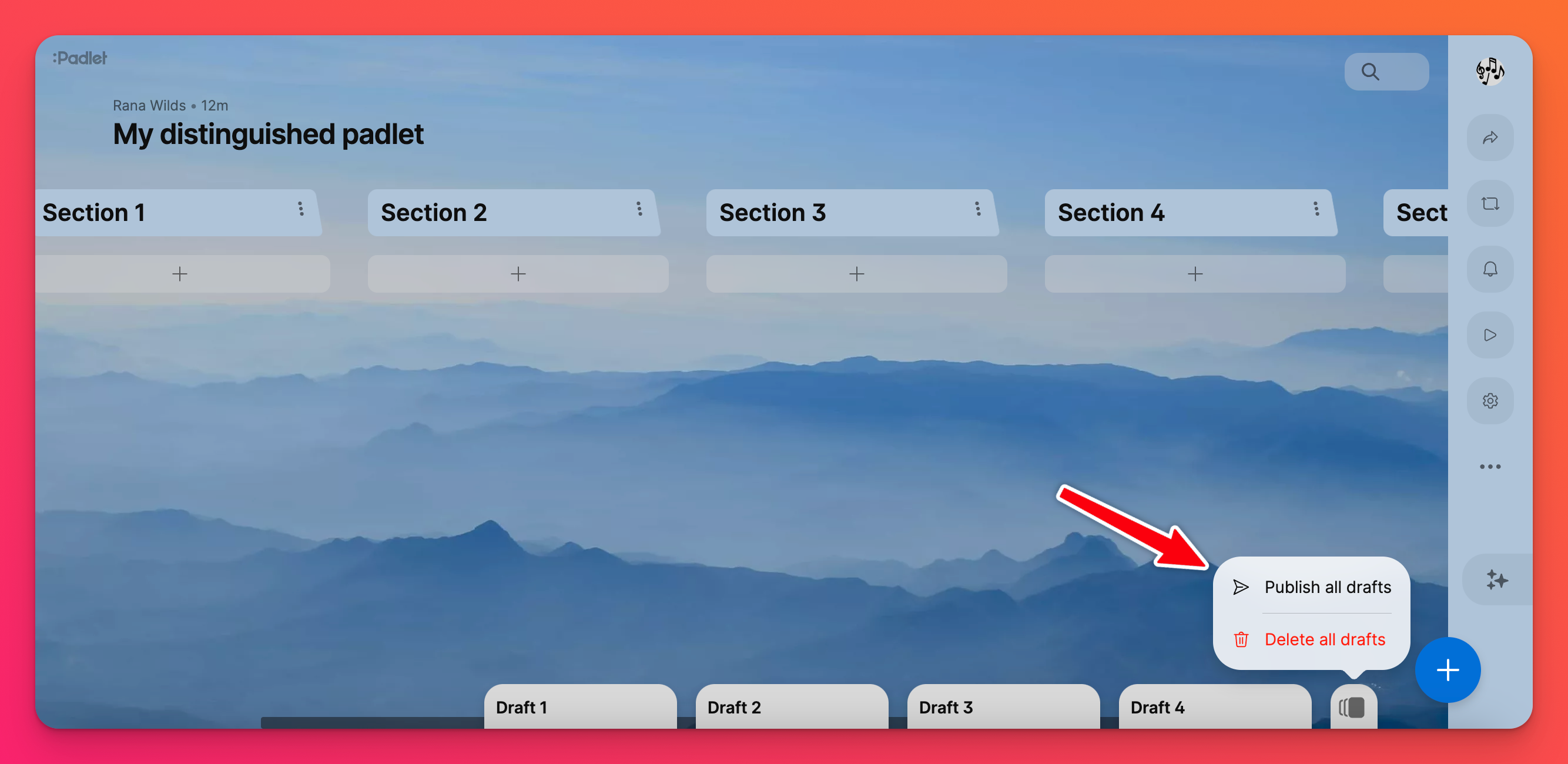Publicar borradores
Crear un borrador
Crea un borrador de una entrada para guardar tus ideas para más tarde.
Abre el compositor de entradas haciendo clic en el botón(+) y redacta el borrador de tu contenido. Para terminarlo más tarde, minimiza la entrada.
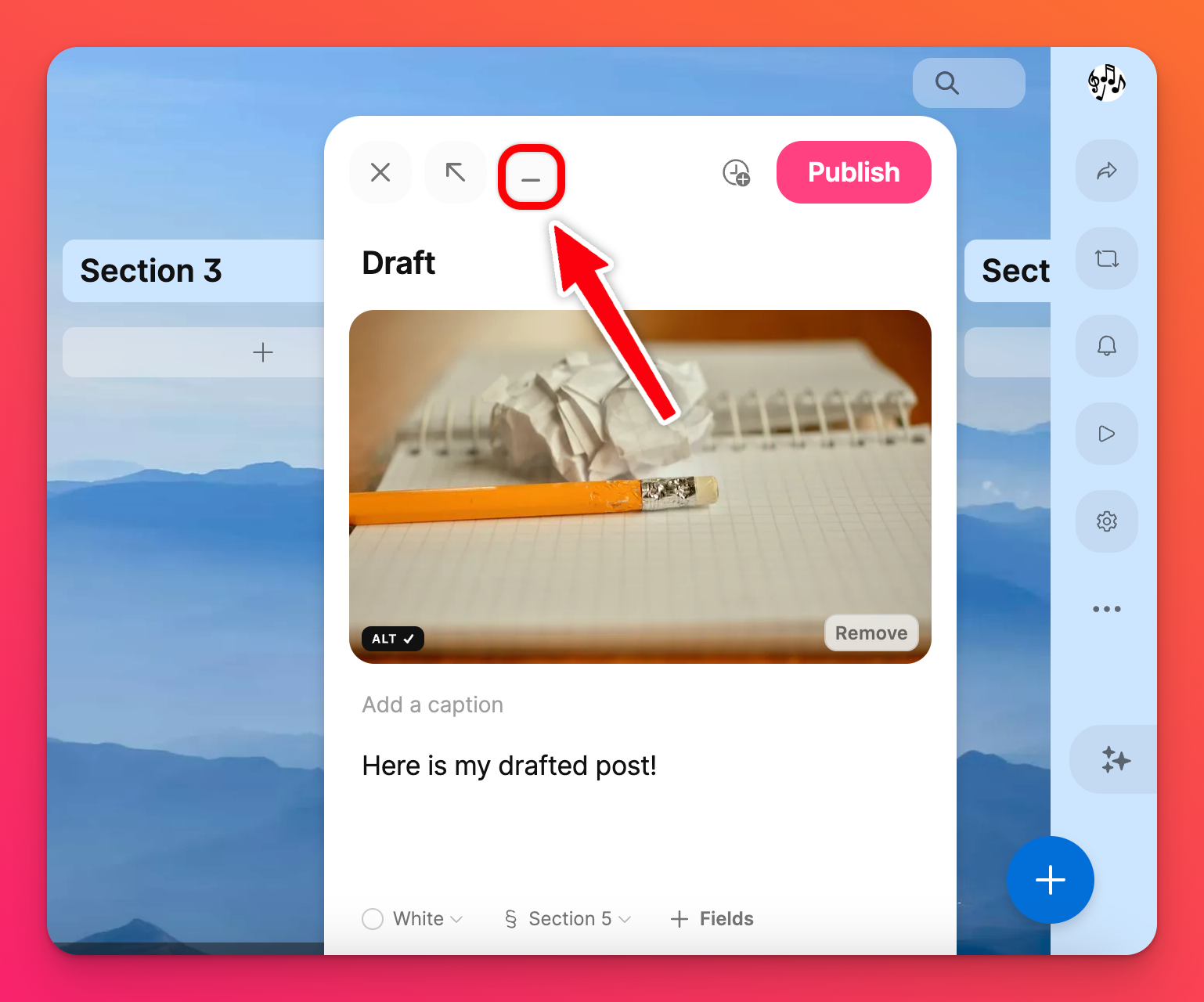
Autoguardar borradores
Las entradas se guardarán automáticamente como borradores si no se publican. Si redactas una entrada y te olvidas de publicarla antes de salir, la próxima vez que visites el padlet, verás el borrador en una pestaña en la parte inferior de la página.
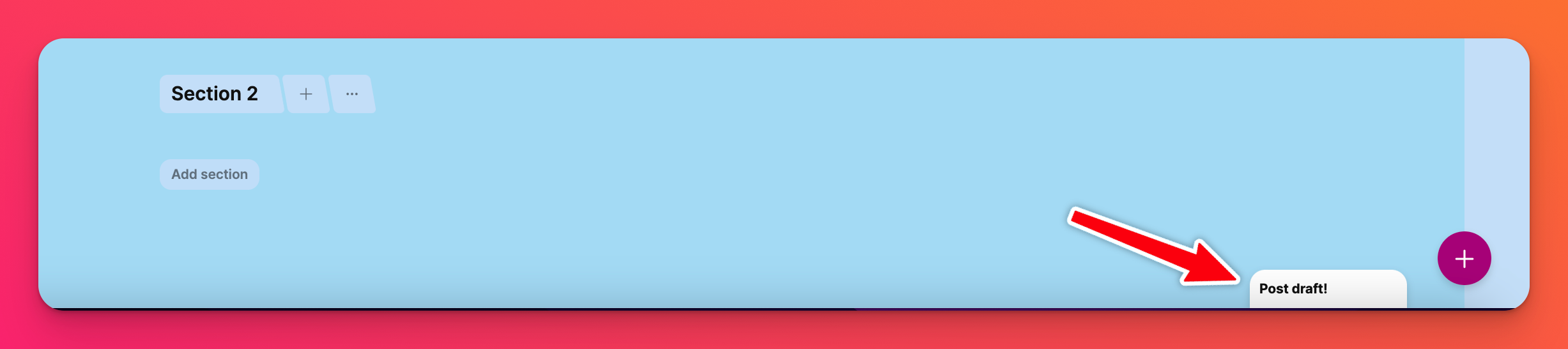
Publica tu borrador
Para completar tu mensaje y publicarlo en tu foro, simplemente haz clic en la pestaña del borrador y ¡Publica!
Si tienes varios borradores listos para publicar, hazte la vida más fácil publicándolos todos a la vez. Simplemente haz clic en el botón situado junto a tus borradores y selecciona Publicar todos los borradores.